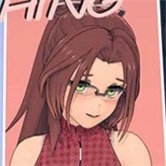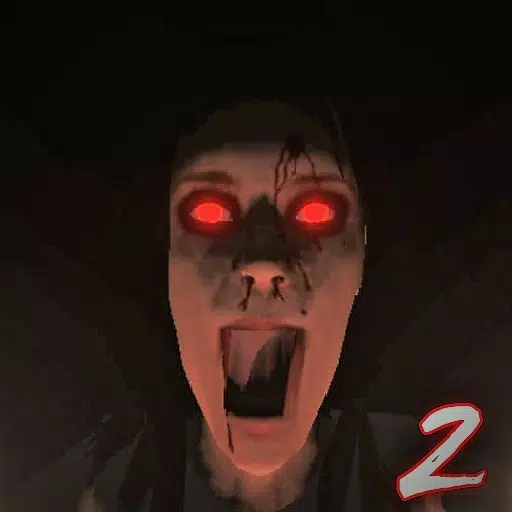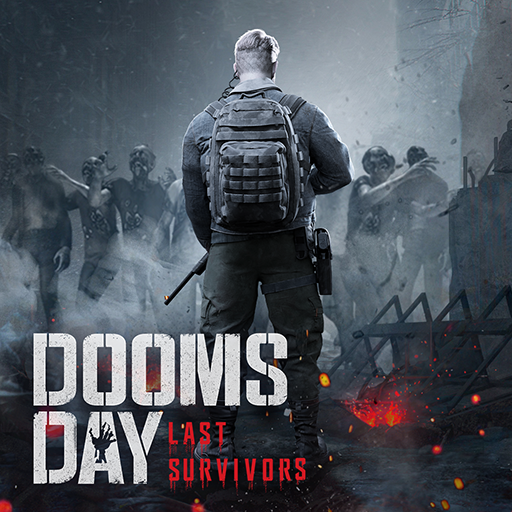Fortnite Bab 6: Melepaskan Prestasi Optimal dengan Tetapan PC yang Dipertingkatkan
Mengoptimumkan tetapan PC Fortnite anda untuk prestasi puncak
Sifat menuntut Fortnite, ditambah pula dengan masalah framerate yang berpotensi, boleh menghalang permainan. Walau bagaimanapun, mengoptimumkan tetapan dalam permainan dapat meningkatkan prestasi dengan ketara. Panduan ini memperincikan tetapan PC terbaik untuk pengalaman Fortnite yang lebih lancar.
Tetapan Paparan:
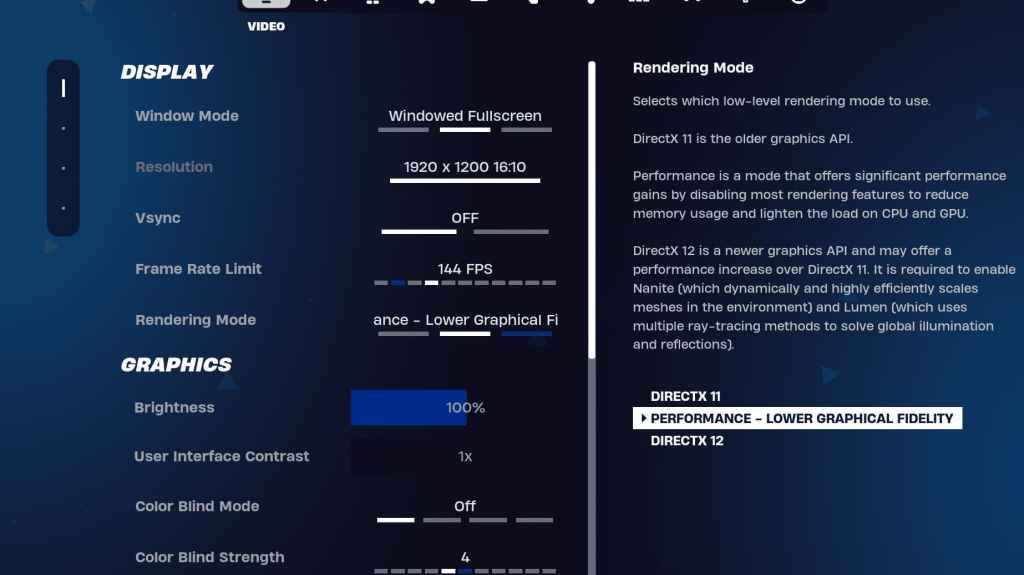
Bahagian paparan memberi kesan yang signifikan. Inilah konfigurasi yang disyorkan:
| Setting | Recommended |
|---|---|
| Window Mode | Fullscreen (optimal performance); Windowed Fullscreen (for frequent tabbing) |
| Resolution | Native monitor resolution (e.g., 1920x1080); lower for low-end PCs |
| V-sync | Off (prevents input lag) |
| Framerate Limit | Monitor Refresh Rate (e.g., 144Hz, 240Hz) |
| Rendering Mode | Performance (highest FPS) |
mod rendering dijelaskan:
Fortnite menawarkan tiga mod rendering: Prestasi, DirectX 11, dan DirectX 12. DirectX 11 menyediakan kestabilan, manakala DirectX 12 menawarkan keuntungan prestasi yang berpotensi pada perkakasan yang lebih baru. Untuk FPS maksimum dan lag input minimum, mod prestasi biasanya disukai oleh pemain profesional.
Tetapan Grafik:
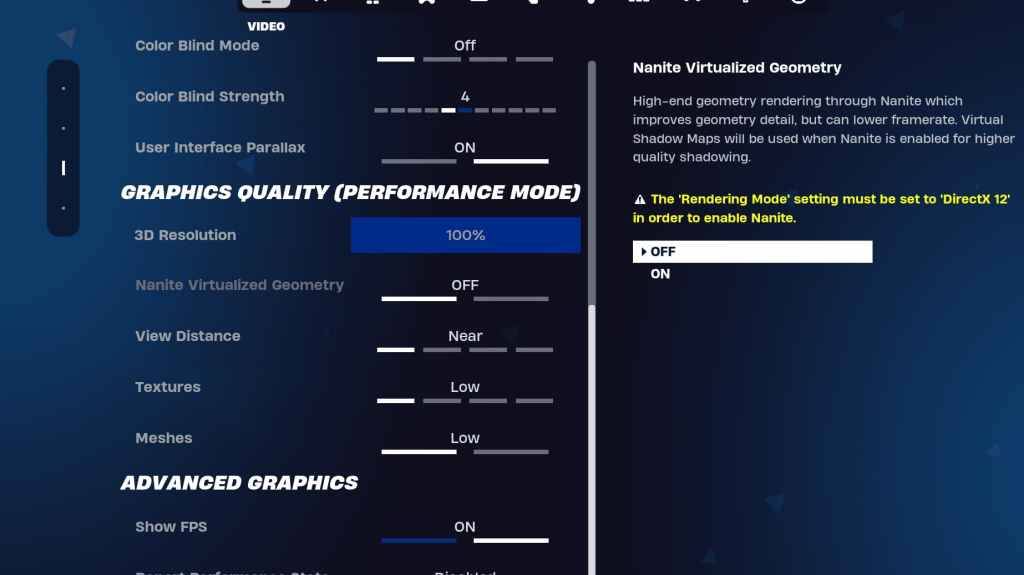
Tetapan grafik secara langsung mempengaruhi kualiti visual dan FPS. Mengutamakan kecekapan sumber untuk kadar bingkai yang optimum:
| Setting | Recommended |
|---|---|
| Quality Preset | Low |
| Anti-Aliasing & Super Resolution | Off/Low |
| 3D Resolution | 100% (70-80% for low-end PCs) |
| Nanite Virtual Geometry (DX12) | Off |
| Shadows | Off |
| Global Illumination | Off |
| Reflections | Off |
| View Distance | Epic |
| Textures | Low |
| Effects | Low |
| Post Processing | Low |
| Hardware Ray Tracing | Off |
| Nvidia Low Latency Mode | On + Boost (Nvidia GPUs) |
| Show FPS | On |
Tetapan Permainan:
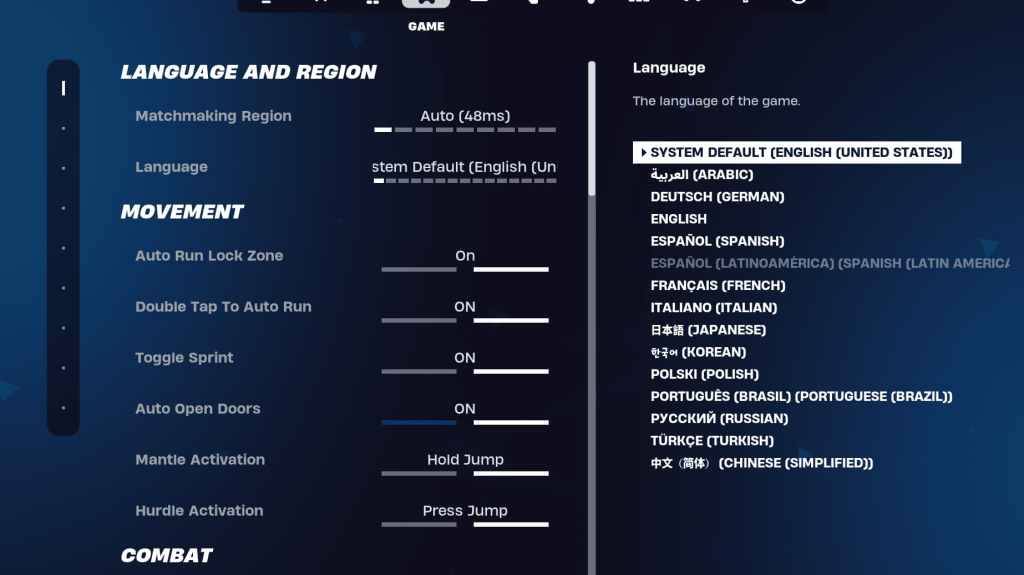
Game Game Impak Gameplay, bukan FPS. Walaupun ramai yang subjektif, ada yang penting:
- Pergerakan: Pintu Terbuka Auto: ON; Double Tap ke Auto Run: On (Controllers).
- Combat: Hold to Swap Pickup: On; Togol Togol: Keutamaan Peribadi; Senjata Pickup Auto: ON.
- Bangunan: Reset Bangunan Pilihan: OFF; Lumpuhkan pilihan pra-edit: OFF; Bangunan Turbo: OFF; Edit Auto-Confirm: Keutamaan Peribadi; Edit mudah: Keutamaan peribadi; Ketik ke Edit Mudah: ON (jika Edit mudah dihidupkan).
Tetapan audio:
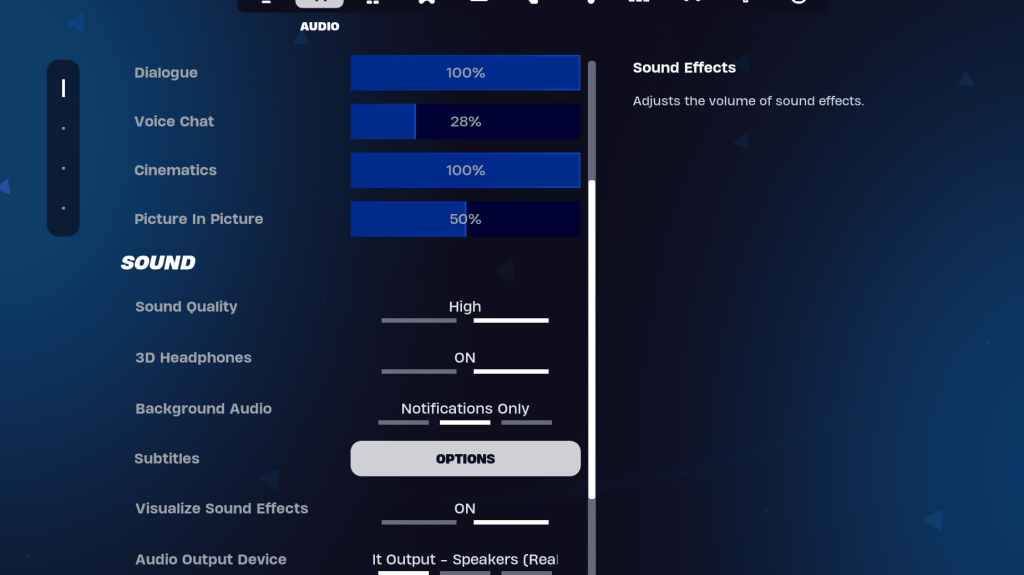
Audio yang baik sangat penting di Fortnite. Membolehkan fon kepala 3D (percubaan untuk keserasian) dan menggambarkan kesan bunyi untuk kesedaran spatial yang dipertingkatkan.
Tetapan papan kekunci dan tetikus:
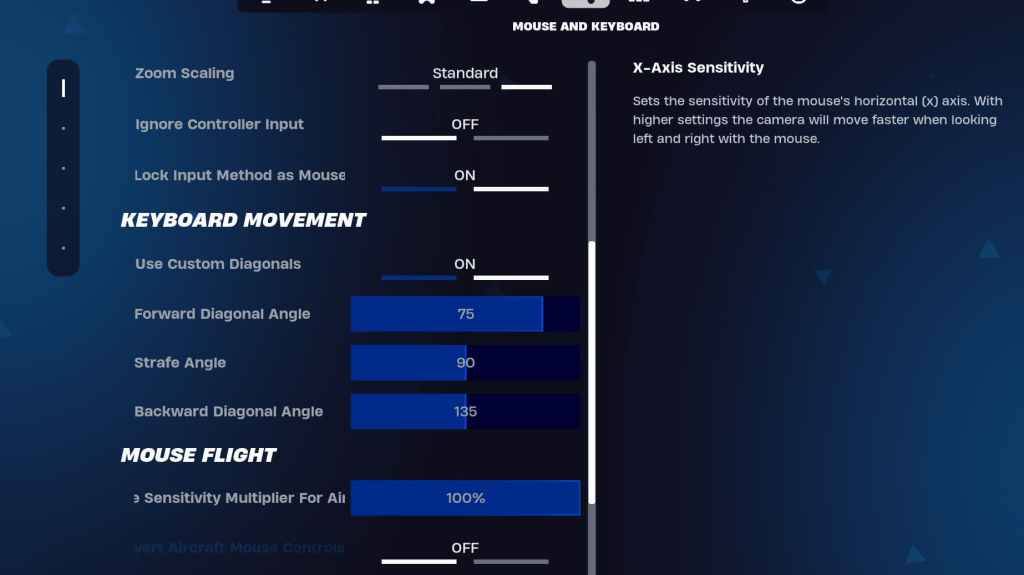
Konfigurasikan kepekaan dan keybinds dalam tab papan kekunci dan tetikus dan papan kekunci. Laraskan sensitiviti x/y, mensasarkan kepekaan (45-60%), sensitiviti skop (45-60%), dan kepekaan bangunan/penyuntingan terhadap keutamaan anda. Pertimbangkan menggunakan pepenjuru adat dan menyesuaikan sudut untuk pergerakan optimum. Keybinds adalah keutamaan peribadi.
Dengan melaksanakan tetapan ini, anda akan meningkatkan prestasi dan permainan Fortnite dengan ketara. Ingatlah untuk mencuba untuk mencari keseimbangan sempurna antara kesetiaan visual dan kadar bingkai untuk perkakasan khusus anda. Fortnite boleh didapati di pelbagai platform, termasuk Meta Quest 2 dan 3.
Artikel terkini



















](https://images.dyk8.com/uploads/18/17380116246797f3e8a8a39.jpg)